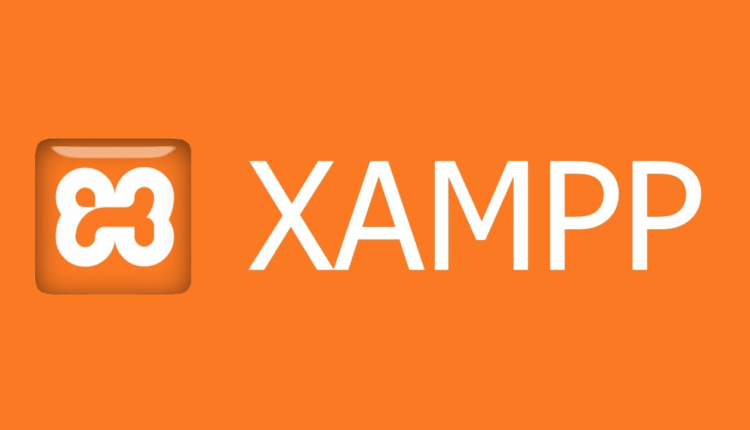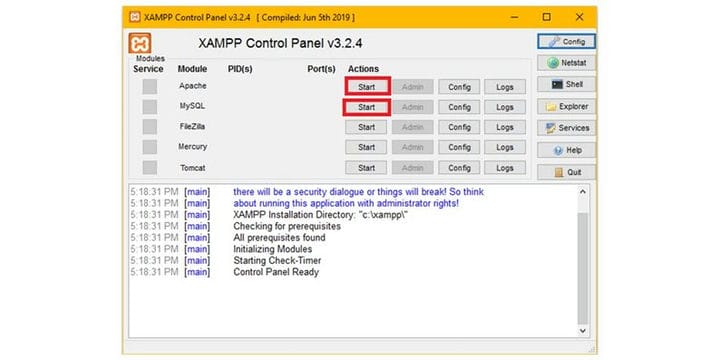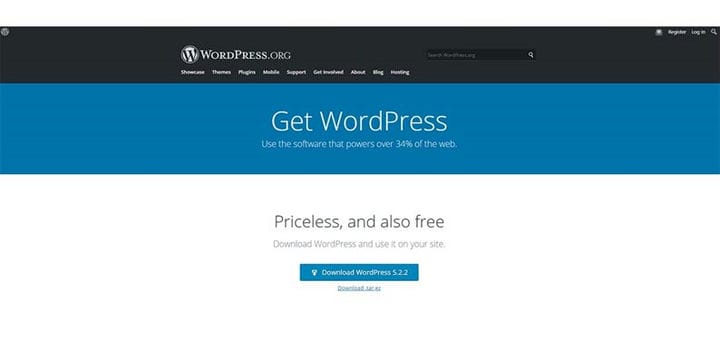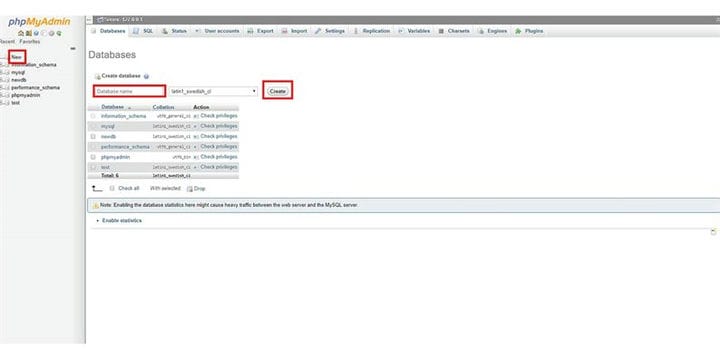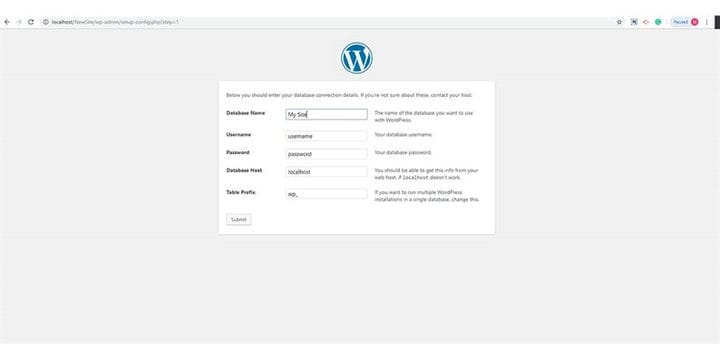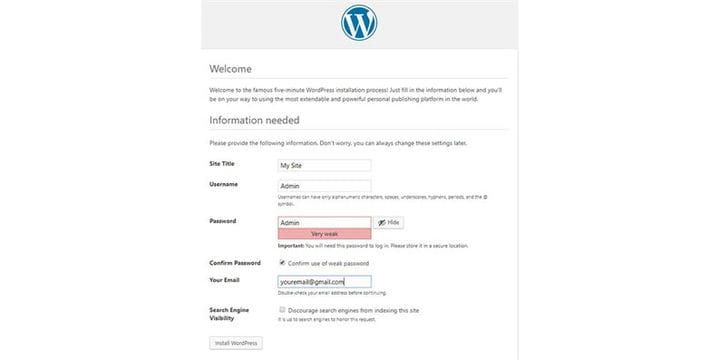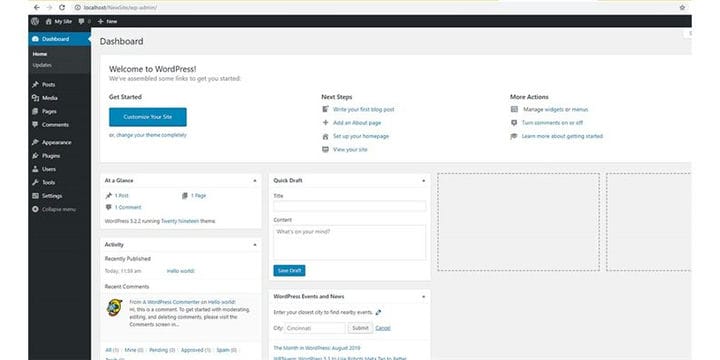WordPressi installimine XAMPP-ile
Kas soovite luua kohaliku WordPressi lehe, kasutades oma töölaual XAMPP-i? WordPressi installimine töölauale aitab teil testida WordPressi, testida teemasid/pluginaid ja õppida WordPressi loomist. Selles postituses näitame teile, kuidas XAMPP abil kohalikku WordPressi saiti luua.
1 samm: kõigepealt peate minema XAMPP veebisaidile ja alla laadima XAMPP vastavalt oma operatsioonisüsteemile.
2 samm: pärast allalaadimist peate installima XAMPP. Pärast installimise lõpetamist ilmub XAMPP juhtpaneel. Peate käivitama need kaks teenust.
Samm 3: Seejärel peate WordPressi alla laadima ja selle ekstraktima. Pärast lahtipakkimist näete "wordpress" faili. Kopeerige see fail kausta C:Xampphtdocs. Nimetage see ümber, mida soovite. Minu puhul nimetasin selle ümber "NewSite".
4 samm: peate looma oma veebisaidi jaoks andmebaasi. Minge aadressile http://localhost/phpmyadmin ja vajutage "Uus" ning looge oma veebisaidi jaoks uus andmebaas.
5 samm: minge oma Interneti-brauserisse ja kirjutage http://localhost/NewSite. Tõenäoliselt näete seda lehte. Vajutage "Jätka", seejärel vajutage "Lähme"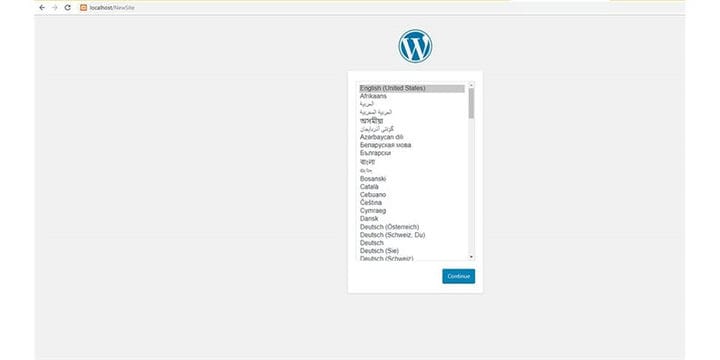
6 samm: näete sellist lehte:
Sisestage varem loodud andmebaasi nimi. Tehke kasutajanime "root" ja parooli väli tühjaks. Andmebaasi hostiks on localhost ja tabeli prefiks wp_, seejärel klõpsake nuppu "Esita"
Seejärel "Käivita installimine"
7 samm: näete sellist lehte:
Andke oma saidile nimi, pärast seda peate sisestama administraatori konto kasutajanime, parooli ja e-posti aadressi.
Kui olete selle vormi täitmise lõpetanud, klõpsake nuppu "Installi WordPress"
Samm 8: Pärast installimist näete sellist lehte ja vajutage sisselogimist ning logige sisse äsja loodud administraatori kasutajanime ja parooliga.
9 samm: pärast edukat sisselogimist suunatakse teid WordPressi juhtpaneelile.